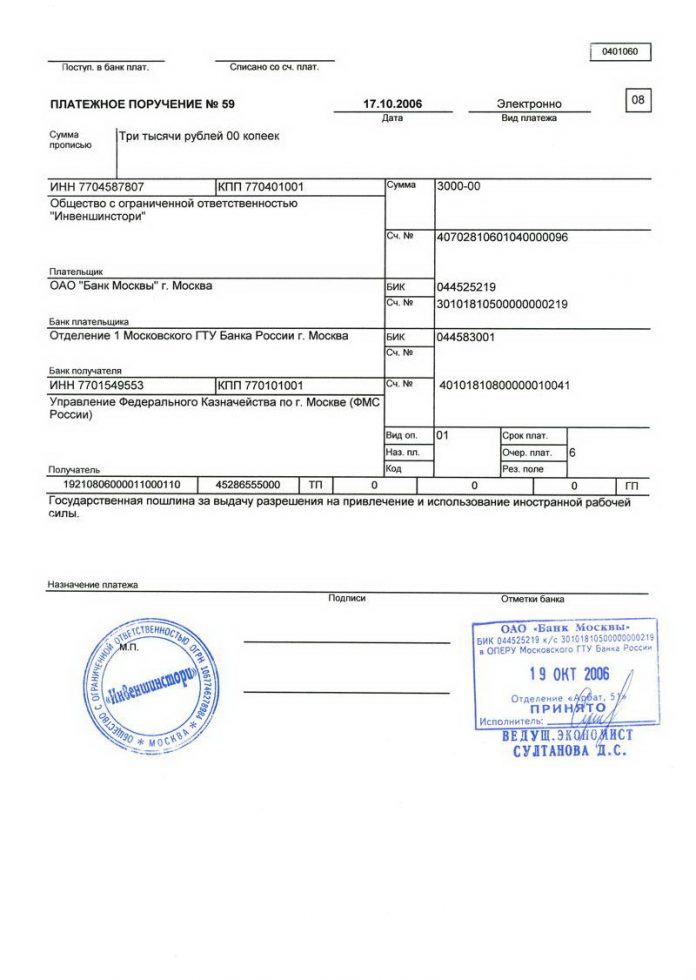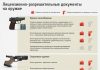Содержание
- 1 Как распечатать платежку в Сбербанк Бизнес Онлайн
- 2 Создание рублевого платежного поручения в «Сбербанк Бизнес Онлайн»
- 3 Как получить платежное поручение в Сбербанке Онлайн
- 4 Как получить и оплатить платежное поручение Сбербанка
- 5 Платежное поручение в новой версии Сбербанк Бизнес Онлайн
- 6 Что означают статусы платежных поручений в Сбербанк-Онлайн
Как распечатать платежку в Сбербанк Бизнес Онлайн
Бизнес активно использует безналичные платежи для расчетов между партнерами. Крупнейший в России банк старается сделать обслуживание компаний и ИП максимально удобным и активно развивает сервисы удаленного обслуживания. Для данной категории клиентов была создана специальная версия системы Сбербанк Онлайн. Чаще всего в ней используются различные операции с платежными поручениями.
Что представляет собой платежное поручение
Платежное поручение – это документ в регламентированной форме, с помощью которого клиент дает поручение банку на перечисление денежных средств со своего счета. Часто данный документ называется также платежка или просто пп. Правила заполнения формы платежного поручения регламентируются приказами ЦБ РФ.
Платежка может быть подготовлена в бумажном или электронном виде. В документе указываются следующие основные данные:
- номера счетов отправителя и получателя;
- наименование, корр. счет, БИК банков отправителя и получателя;
- сумма перевода;
- назначение платежа.
В некоторых случаях (например, при платежах в бюджет) в платежном поручении необходимо заполнить дополнительные реквизиты – ОКТМО, КБК и прочее. Независимо от формы платежки (бумажная или электронная), она должна содержать подпись клиента. Она может быть собственноручной или электронной.
Банк обязан исполнить платежное поручение не позднее следующего операционного дня при условии отсутствия ошибок в заполнении документа и наличии средств на счете клиента.
Формирование электронных документов в системе
Интернет-банк, доступный малому бизнесу и корпоративным клиентам, чаще всего используется для расчетов с партнерами, совершения налоговых и других платежей. Во всех этих случаях надо формировать платежки. В системе доступно 3 варианта создания платежного поручения:
- Через раздел «Платежи». Для создания платежки надо пройти авторизацию и перейти к разделу управления переводами через главное меню. На открывшейся странице пользователю надо нажать кнопку «Новый платеж» и заполнить форму. После этого останется только подписать документ и отправить его в банк.
- С помощью копирования. Если ранее уже производилась оплата контрагенту, то можно сэкономить время на вводе реквизитов. Для этого достаточно скопировать ранее созданную платежку. Функция копирования доступна в разделе «Платежи» после нажатия на ранее проведенный платеж.
- Через справочник «Контрагенты». Если партнер уже был внесен в систему, то отправить ему платеж можно, перейдя на страницу сервиса «Контрагенты», выбрав нужную фирму в списке и нажав на кнопку «Новый платеж». Открывшаяся форма будет содержать частично заполненное поручение, там останется ввести только недостающие данные.
Как распечатать платежное поручение в Сбербанк Бизнес Онлайн
В некоторых случаях требуется распечатать платежку для предоставления контрагентам или в гос. органы. Например, такая необходимость может возникнуть при проведении сверок взаиморасчетов или в ситуации, когда нужно быстро подтвердить факт оплаты. Интернет-банк позволяет в любое время вывести уже обработанное платежное поручение на печать. Для этого надо выполнить 3 действия:
- Пройти авторизацию в сервисе под своей учетной записью.
- Перейти к разделу «Платежи» и найти нужный документ.
- Выбрать в деталях платежа функцию «Печать».
На платежном поручении будет выведен также штамп банка с отметкой о текущем состоянии документа, если он уже исполнен.
Отправка платежных поручений в Сбербанк Бизнес Онлайн
Созданное платежное поручение необходимо сохранить, а затем подписать и отправить в банк. Только после этого оно будет обработано. Сохранение происходит автоматически после заполнения формы и нажатия кнопки «Создать». Система сразу предложит подписать документ. Для этого можно использовать одноразовый пароль, полученный по SMS, или токен.
После подписания документ хранится в системе, но еще не будет передан на обработку. Для его исполнения нужно отправить платежку в банк, нажав соответствующую кнопку. Если клиент по каким-то причинам передумал проводить платеж, то он может в любой момент снять подпись и внести корректировки в платежку или вовсе удалить ее.
Замечание. Подготовленная платежка действительна для предъявления в банк в течение 10 дней. Причем отсчет надо вести, начиная со дня, следующего за указанной в документе датой. После истечения 10-дневного срока платежное поручение не будет принято в обработку, а ему будет присвоен статус «Отвергнуто» в автоматическом режиме.
Другие операции с платежными поручениями в Сбербанк Бизнес Онлайн
До момента исполнения платежного поручения клиент имеет право его отозвать. Для этого нужно подготовить заявление с использованием интернет-банка и подписать его. При этом платеж не будет произведен, а деньги останутся на счете. Также клиенту доступны следующие операции с платежками:
- Выгрузка. Скачать платежку можно в формате PDF, WORD или EXCEL.
- Удаление. Клиент может удалить самостоятельно только платежные поручения в статусе «Создано».
- Уточнение реквизитов. Для этого надо подготовить специальное заявление в интернет-банке после изменения статуса платежного поручения на «Исполнено».
Интернет-банкинг Сбербанка позволяет существенно сократить количество бумажных документов. Но при необходимости клиент всегда может легко распечатать нужную платежку, чтобы предъявить ее на бумажном носителе.
Источник: http://sb-on-line.ru/kak-raspechatat-platezhku
Создание рублевого платежного поручения в «Сбербанк Бизнес Онлайн»
Создать рублевое платежное поручение в Сбербанк Бизнес Онлайн можно тремя разными способами.
- с главной, через вкладку «Рублевые операции»;
- со страницы «Счета и вклады»;
- из списка контрагентов, выбрав того, которому адресован платеж.
Попав на нужную страницу, выберите пункт в меню «Платеж контрагенту». На открывшейся странице необходимо заполнить все имеющиеся поля. Если вы заполняете поручение на основании предыдущего, или используя шаблон, часть полей уже будут заполнены, необходимо изменить информацию в некоторых из них в зависимости от ситуации.
Создавая платежное поручение с нуля, вам придется заполнить все поля формы. В окна с белым фоном информацию необходимо вносить с клавиатуры, поля с серой подложкой предполагают выбор данных из всплывающего списка.
Как заполнять поля формы?
При создании платежного поручения правильно заполните поля:
- в блоке «Плательщик» укажите номер счета, название организации, КПП;
- в разделе «Получатель»: ИНН, КПП, БИК банка, номер счета и название организации;
- в самом начале документа: статус по налогоотчислениям, дату, номер, вид операции;
- в поле «код» – идентификатор платежа, если в этом и других полях указать данные, соответствующие маске бюджетного платежа, откроются поля 104 – 107, которые необходимо заполнить;
- укажите в поле «сумма» необходимое число и система сама рассчитает размер НДС;
- в следующем блоке отметьте: очередность, срочность и назначение;
- форма предполагает возможность прикрепления документов и указание дополнительной информации с использованием специальных вкладок, расположенных внизу.
После того как все поля заполнены, внимательно проверьте и отредактируйте данные и нажмите кнопку «Создать».
Подписание платежного поручения
Платежное поручение относится к документам с высокими требованиями к безопасности. Важнейшим этапом его оформления является подписание. Для этого вы можете воспользоваться электронной подписью или подтверждением через СМС.
Чтобы подписать документ:
- выберите его из списка;
- отметьте необходимый криптопрофиль;
- нажмите кнопку «ОК».
Система возвратит вас к списку поручений, у того, над которым вы работали, изменится статус на «Подписан».
С использованием СМС сообщения можно подтвердить документ на странице, которая откроется после нажатия кнопки «Создать». В правом верхнем углу – оранжевая кнопка «Получить СМС сообщение». Нажав ее, вы получите код на мобильный телефон, прикрепленный к сервису. Введите одноразовый пароль в открывшееся поле и нажмите «Подтвердить»
Осталось только отправить поручение в банк. Если вы подтверждали с использованием СМС, в том же окне нажмите оранжевую кнопку «Отправить в банк», если через электронную подпись – выберите в списке криптограмму с открытым конвертом и нажмите на нее. Система отправит форму в банк, а статус поручения изменится на «Доставлено».
Исполненное банком платежное поручение имеет соответствующий статус «Исполнено». Пока статус не изменился, вы еще можете отозвать или приостановить действие документа.
Источник: http://sber-info.ru/sozdanie-rublevogo-platezhnogo-porucheniya-v-sberbank-biznes-onlajn/
Как получить платежное поручение в Сбербанке Онлайн
Сбербанк на правах крупнейшего российского банка, представляет огромный список самых разнообразных банковских услуг как частным лицам, так и представителям бизнеса. В современной практике ведения различных торговых сделок активно используется специальных документ, именуемый платежным поручением. Благодаря данной бумаге банковская организация совершает запланированный перевод денежных средств клиенту-получателю.
Все сроки проведения данного процесса строго регламентируются действующим российским законодательством с учетом всех предусмотренных условий договора. Платежное поручение Сбербанк предлагает к оформлению в двух видах: классическом (бумажном) и электронном. Для создания онлайн-платежки клиентами используется многофункциональный банковский сервис Сбербанк-Онлайн.
Для чего необходимо платежное поручение
Данная бумага представляет собой один из видов расчетной документации, где отражается намерение владельца р/счета в банке поручить непосредственно самой банковской организации провести денежный перевод на счет клиента-получателя. Выполнение транзакции Сбербанк обязан произвести в срок, который регламентируется банковскими нормами либо за более короткий промежуток, указанный в банковском соглашении. Образец платежного поручения Сбербанка выглядит следующим образом:
Платежное поручение (или ПП) обеспечивает и гарантирует для сбербанковских клиентов выполнение определенного списка финансовых мероприятий. А именно:
- Своевременное проведение оплаты за полученные услуги, работы, поставки товаров/продукции.
- Перевод денежных средств на бюджетные и внебюджетные счета всех уровней.
- Перечисление финансов в целях размещения кредитных ресурсов либо погашение уже имеющегося займа.
- Использование иных финансовых транзакций в различных целях, предусмотренными законом РФ.
Согласно правилам действующего законодательства платежные поручения могут использоваться и в целях предварительной оплаты, а также для проведения регулярных/периодических выплат.
Срок выполнения ПП регламентируется ГК РФ и зависит от места расположения отправителя и получателя. Если обе стороны сделки находятся в одном регионе, то перечисленные по платежке средства достигнут адресата спустя 2 банковских дня. В ином случае отправление поступит на счет получателя в срок до 5 рабочих суток. Стоит отметить, что при использовании Сбербанка-Онлайн время обработки данных значительно сокращается, что ускоряет процесс доставки перевода адресату.
Нюансы оформления платежного документа
Прежде чем заполнять ПП, необходимо понимать, что оформление данного документа строго регламентируется установленными требованиями от Министерств и финансовых ведомств. Каждый бланк платежки обязан включать определенный комплекс реквизитов. А именно:
- наименование документа;
- код, установленный формой ОКУД;
- полное название предприятия-плательщика;
- ИНН и БИК отправителя;
- детальное описание всех реквизитов стороны-плательщика;
- целевое предназначение проводимого платежа;
- точная сумма и очередность для выплаты;
- вид финансовой операции (указывается в соответствии с принятыми бухгалтерскими правилами);
- печати компании-плательщика и подписи ответственных лиц.
Отдельным моментом стоит упомянуть о специализированном коде платежного поручения (или УИН, уникальном идентификатора начислений). Данный код включает в себя 20 либо 25 цифр и в обязательном порядке указывается в ПП, предназначенных для перевода средств в качестве взносов либо налогов. УИН вписывается в 22 пункт платежки, имеющий название «Код».
По обновленным правилам УИН платежного поручения указывается при проведении платежей по налогам, штрафным санкциям, пени либо по иным платежам, совершающим по запросу от ФСС или ПФР.
Бумажное заполнение ПП
При оформлении платежки в его классическом виде, необходимо использовать только утвержденные законом бланки. Следует понимать, что данный документ является бумагой строгой отчетности, поэтому подходить к заполнению бумажной формы следует крайне ответственно, не допуская ни малейших помарок или исправлений.
Банк не примет к исполнению платежное поручение со следами исправлений или ошибок. При предъявлении оформленного бланка документа в банк, платежка имеет силу в течение 10 суток (отсчет начинается на следующие сутки даты ее оформления). Именно в этот срок платежка должна быть представлена в банковскую организацию для выполнения запланированной транзакции.
Через Сбербанк-Онлайн
Создание такого типа финансового инструмента является базовым пунктом функционала для любого дистанционного сервиса. Клиенты банка, интересуясь, как получить платежное поручение в Сбербанке-Онлайн, могут использовать несколько вариантов оформления ПП. Чтобы получить возможность создания данного, крайне важного для работы любого предприятия онлайн-документа, следует провести несколько процедур. А именно:
- Пройти предварительную регистрацию и активацию в персональном кабинете дистанционного банковского сервиса.
- Иметь на руках все необходимые данные для полноценного оформления ПП.
- Предоставить подтверждение запланированного платежа.
- Дождаться поступления денег на счет получателя.
Нюансы по работе с ПП в дистанционном сервисе
Чтобы грамотно и оперативно формировать необходимые документы для проведения запланированных платежей, следует знать правила работы с персональным кабинетом, а именно как формируется электронное платежное поручение. При работе в Сбербанке-Онлайн оформление ПП происходит во вкладке «Платежи/переводы», путем дальнейшего выбора пункта «Перевод организации».
Когда перед пользователем системы сформируется поле документа, следует приступать к его оформлению. По сравнению с бумажным носителем электронная платежка оформляется быстрее и проще. Ведь у пользователя всегда есть возможность исправить случайную ошибку в текущем документе. Следует учитывать, что при отправке онлайн-платежки к выполнению, с клиента будет снята определенная комиссия. Ее точный уровень будет известен уже в процессе заполнения формы.
Где увидеть список платежных поручений
Порой становится необходимо просмотреть базу данных по уже проведенным платежам. Любой пользователь дистанционного сервиса оперативно может просмотреть историю переводов, используя следующую инструкцию:
- Авторизоваться в программе.
- Из перечня меню на главной странице выбрать и отметить подраздел «Услуги».
- Затем перейти по опции «Рублевые операции», далее «Платежные поручения».
- Программа сформирует список документов, где не составит труда выбрать и раскрыть интересующий и детально изучить его.
Как распечатать платежное поручение в Сбербанк-Онлайн
Также любой пользователь дистанционного сервиса может при необходимости и распечатать нужную платежку. Например, если необходимо передать поручение в банк напрямую, через ответственного лица либо приобщить уже проведенный платеж к бумажному отчету. Для этого следует зайти в подменю «История операций», найти и открыть требуемый документ и отправить его на печать.
Как отозвать платежку
Для сбербанковских корпоративных клиентов также существует возможность отзыва уже оформленного ПП через онлайн-сервис. Данная процедура становится необходимой в случае выявления ошибок при указании реквизитов и иной важной информации. Чтобы аннулировать и отозвать ПП, следует действовать по такой схеме:
- Авторизоваться в персональном кабинете.
- Перейти в подменю «Письма в банк».
- Отметить опцию «Написать письмо».
- Выбрать тип отправления «Письмо в свободной форме».
- В теме сообщения указать «Уточнение реквизитов».
- Затем написать верные сведения и отправить сообщение в обработку.
Удаление истории операций
Данная функция также присутствует в функционале меню Сбербанка-Онлайн. Но стоит понимать, что уничтожать историю платежей нецелесообразно, ведь информация по проводимым финансовым транзакциям может потребоваться в любой момент для оформления важной отчетности. Или же, как подтверждение того, что платеж был действительно совершен при судебных разбирательствах. Поэтому, прежде чем подчищать историю финансовых операций, следует взвесить все возможные последствия.
Как предоставляется платежное поручение в банк
Необходимость предоставления данного документа в банковские структуры определяется потребностью обоих сторон торговой сделки. В банк предоставляется два ПП по одному денежному переводу. На одном экземпляре сотрудник банка делает соответствующую отметку, ставить печать и подпись и принимает бумаги в обработку. Второй экземпляр с отметкой банка о принятии и исполнении поручения возвращается плательщику.
Сбербанк принимает в обработку все ПП, независимо от того, имеется на счете компании требуемая к перечислению сумма.
При недостаточном уровне финансов, плательщик указывает очередность выполнения ПП, которые и исполняются по мере пополнения р/счета. Предоставленные в банк платежки действительны в течение 10 банковских суток. Об исполнении перевода сбербанковский служащий обязан уведомить плательщика в срок не позднее последующего рабочего дня (если иное не прописано в рамках банковского договора).
Если же платежные поручения оформляются в электронном виде и пересылаются в банк дистанционным способом, то порядок их выполнения определяется непосредственно банковской структурой. Об осуществлении платежа плательщик может узнать из истории операций, отслеживая текущий статус заявки.
Выводы
Оформление такого финансового документа, как платежное поручение относится к важным, но уде рядовым и привычным действиям любой организации. ПП сопровождают проведение практически любых торговых сделок, с их помощью осуществляются переводы на р/счета исполнителей, поставщиков. Или же при осуществлении финансовых перечислений иного вида.
Но независимо от предназначения запланированного платежа, любое ответственное за оформление платежки лицо обязано знать базовые правила заполнения данного документа. Причем независимо от того, в каком виде отправляет платежное поручение в банк – на бумажном носителе либо онлайн-документе.
Источник: http://znaemdengi.ru/banki/sberbank/kak-poluchit-platezhnoe-poruchenie-v-sberbanke-onlajn.html
Как получить и оплатить платежное поручение Сбербанка
Поручение платежного характера представляет собой расчетный тип документации, в рамках которого происходит отражение письменного поручения владельцу счета и банку, который осуществляет его обслуживание, о том, что нужно обеспечить перевод определенной денежной величины на счет получателя, который открыт в этой финансовой структуре. Исполнение ПП происходит банком в срок, который предусмотрен нормами действующего законодательства, или же в более короткое время, отраженное в договоре. В статье будет рассмотрено платежное поручение Сбербанка и его опции, возможности.
Какие операции осуществляются посредством платежных поручений
За счет использования таких документов, как ПП, финансово-кредитные структуры и их клиентские стороны могут производить определенный перечень мероприятий:
- перечисление средств за поставленные товары, а также работы и сервисы;
- перевод финансов в бюджеты всех уровней, а также во внебюджетные направления;
- отправка материальных ресурсов для возврата или размещения кредитных средств;
- использование переводных операций в других целях, которые предусмотрены законом.
Согласно оговоренным позициям основного договорного соглашения, такие документы могут быть запросто применены в целях предварительного внесения оплаты за товары, работы, услуги, а также для осуществления периодических выплат.
Особенности заполнения бумаги
В рамках одного бланка этого типа документации должен содержаться определенный набор реквизитов, при этом во внимание строго принимаются основные формы и порядки проведения расчетов в безналичной форме:
- наименование документации и кодовое значение по форме ОКУД;
- номер расчетной бумаги, а также дата его выписки, разновидность платежа;
- наименование, которое имеет плательщик, ИНН;
- расположение банковской структуры плательщика, БИК;
- реквизиты получателя в детальном описании;
- назначение и целевая опция платежа;
- сумма;
- порядок очередности;
- тип операции, согласно правилам совершения операций по бухучету;
- росписи и печати.
Заполнение основных полей осуществляется с обязательным учетом требований министерств и ведомств. Исполнение ПП со стороны финансовой организации осуществляется в случае присутствия на счете плательщика необходимой суммы денежных средств.
Инструкция по оплатным действиям счета посредством Сбербанк онлайн
Для проведения мероприятий по оплате счета сервисом данного банка необходимо произвести комплекс мероприятий:
- пройти процесс авторизации в системе;
- обеспечить детальное формирование платежного поручения;
- дать детальное подтверждение платежу;
- дождаться, пока средства будут зачислены.
| Видео (кликните для воспроизведения). |
Если рассматривать подробную инструкцию конкретно для Сбербанк онлайн, она будет выглядеть следующим образом:
- Переход во вкладку платежей с переводами, выбор соответствующего пункта, который именуется как «Перевод организации».
- Заполнение соответствующей формы с указанием конкретных данных о выставленном счете, а также о том, с какого именно номера будет произведено оплатное мероприятие.
- Указание наименования получателя в форме, которая появится впоследствии.
- Отметка о назначении платежа, который осуществляется. В соответствующих полях для этого указывается номерное значение счета, по которому осуществляется оплата, а также дата, в которую он был выставлен. Здесь же фигурируют сведения о том, за какой товар оплачивается сумма.
- Сумма платежного документа. Для этого просто берется и указывается сумма, которая имеет место быть в выставленном чеке.
- Подтверждающие действия по совершению платежа.
С операции, связанной с переводом, происходит снятие комиссии, а также имеется полноценное соответствие оплачиваемой суммы банковским тарифам. Точная величина, в которой представлена комиссия, отмечается в процессе заполнения ПП.
Как распечатать платежку в персональном кабинете
Как получить документ в этом случае? Данная опция создана специально с той целью, чтобы дать пользователям еще больше удобства, она находится в постоянном доступе в рамках персонального кабинета. Распечатке может подлежать любая платежная операция по ранее произведенной оплате в личной форме пользователя. Печать чекового документа является именно той функцией, которая доступна для получения квитанции на бумажном носителе. Для печати нужно зайти в историю операций и выбрать соответствующий пункт с печатью чека.
Особенности удаления истории транзакций в личном кабинете
Большинство людей не может разобраться с вопросом об особенностях удаления истории операций в рамках персонального профиля. Нужно понимать тот факт, что историческая справка по операциям есть отображение всех действий, которые были совершены со счетами клиента и зафиксированы со стороны банковской организации. В спорной ситуации финансовая структура нуждается в доказательствах того, что операции были совершены определенным клиентом. Но есть определенный набор опций, которые можно отключить, и сделать это можно, нажав на одноименную клавишу в меню пользовательского интерфейса.
Как посмотреть перечень платежных поручений
Еще одно действие, с которым часто сталкиваются пользователи, заключается в просмотре и изучении перечня платежных поручений. Для этого необходимо посетить меню слева и выбрать «услуги» — «рублевые операции» — «платежные поручения». В перечне, который появится у вас перед глазами, следует выделить интересующий вас пункт, щелкнув по нему однажды левой кнопкой мыши. Затем нужно кликнуть по нему же и выбрать функцию «открыть документ».
Тонкости удаления подписи платежного поручения
Для этого необходимо выделить поручение, щелкнув по нему левой клавишей мыши, а затем, воспользовавшись верхним меню, выбрать пункт «удаление подписи».
Как просмотреть выписку по счету
Для того чтобы ознакомиться с информационными сведениями о собственной выписке по счетам, необходимо выбрать пункт сервисов, а затем перейти непосредственно к рублевым операциям и выпискам по счету. После этого нужно отобразить конкретный период, который вас интересует. Перед пользователем появится окно, в котором выделяется счет, выбирается форма 2. Далее, останется только просмотреть перечень интересующих сведений.
Тонкости предоставления платежки в банк
Число оформляемых экземпляров, подлежащих предоставлению в финансовую организацию, определяется участниками расчетных мероприятий. На первой вариации должна стоять подпись и печать. На одной из вариаций бумаг банк должен сделать отметку об исполнении ПП и обеспечивает возврат владельцу счета. Прием документов со стороны банка осуществляется вне зависимости от того, имеются ли на счету плательщика денежные средства. Если их недостаточно, списание осуществляется с соблюдением определенной последовательности.
Действительность ПП к предоставлению в финансовую организацию сохраняется на протяжении 10-дневного периода. О том, что документ исполнен, финансовая организация обязуется сообщить плательщику не позднее следующего рабочего дня после подачи в банк, если другие сроки не установлены в рамках соглашения. Оформление ПП может быть осуществлено и в электронном формате посредством системы клиент-банк. Для документов, которые передаются посредством каналов связи, порядок мероприятий по оформлению определяется каждой банковской организацией в самостоятельном порядке.
Итак, мы рассмотрели, как оплатить ПП и сделать это максимально грамотно в кратчайшие сроки.
Источник: http://fintolk.ru/perevody-i-platezhi/kak-poluchit-i-oplatit-platezhnoe-poruchenie-sberbanka.html
Платежное поручение в новой версии Сбербанк Бизнес Онлайн
Платежное поручение в Сбербанк Бизнес Онлайн — форма выполнения финансового распоряжения индивидуального предпринимателя или юридического лица. Благодаря системе дистанционного обслуживания пользователь получает возможность быстро осуществлять переводы денежных средств с личного счета, создавать шаблоны, с помощью которых сохраняются реквизиты проведенной операции.
Как создать платежное поручение
Чтобы сформировать финансовый документ в новой версии системы и оплатить товар или услугу, можно использовать разные способы. Наиболее популярный метод включает следующую пошаговую инструкцию:
- Осуществляется вход в Сбербанк Бизнес Онлайн.
- В меню выбирается раздел «Платежи и переводы».
- Определяется подходящий вариант операции. Полный перечень можно узнать, если нажать на кнопку «Все платежи». Наиболее востребован перевод денежных средств контрагенту.
- На открывшейся странице отражается форма, которая требует последовательного заполнения.
- После проверки указанных данных происходит создание платежного документа. При необходимости действие отменяется.
Составить ПП можно альтернативным способом:
- После входа в АС СББОЛ осуществляется переход в раздел «Счета и выписки». Благодаря улучшенному интерфейсу системы доступ к пунктам главного меню не требует долгого поиска.
- Выбирается подходящий счет. Рядом с указанием суммы находится кнопка с обозначением «многоточия», после нажатия на которую открывается список.
- Из появившегося перечня нужно подобрать «Платеж контрагенту».
- Появится форма поручения, которую необходимо заполнить и нажать на кнопку «Создать».
Дополнительный метод обеспечивает наиболее быстрое формирование платежки. Принцип действий:
- Через главное меню Сбербанк Бизнес Онлайн выполняется переход в раздел «Контрагенты».
- В списке определяется нужная организация. Способ подходит только при наличии компании-партнера в базе.
- Необходимо действовать последовательно: «Новый платеж» — «Контрагенту».
- Система автоматически переведет на форму ПП.
Создать документ не составляет особого труда. Процедура при знании реквизитов или если организация, которой переводятся денежные средства, внесена в библиотеку не занимает много времени и не требует особых навыков.
Как заполнить поля формы
Платежное поручение заполняется стандартным образом, точно по существующим пунктам. Последовательность действий:
- Первой вбивается нужная сумма.
- Выбирается НДС, который может быть включен в сумму или нет, действующий для платежа процент. При совершении определенных операций налог не указывается.
- Выставляется дата, когда необходимо отправить поручение. Функция позволяет отложить документ до нужного времени.
- Подбирается счет списания, если у юридического лица или индивидуального предпринимателя их несколько.
- Вбивается получатель. В разделе можно внести реквизиты компании-партнера при отсутствии данных в базе. Для этого достаточно нажать кнопку, которая находится рядом с наименованием.
- Ниже располагаются сведения о контрагенте, где можно создать нового. Особое внимание уделяется статусу: в зависимости от цвета кружка система отмечает показатели компаний, которые добыты из открытых источников.
- Пункт УИН заполняется только для государственных бюджетных организаций. Идентификатор индивидуален для каждого учреждения. Если задать информацию единожды, при очередном платеже УИН проставляется автоматически.
- Назначение. В поле вписывается сумма НДС, рекомендуется указывать цель перевода денежных средств: исполнение договора №, иное содержание.
- Очередность. Проставляется в зависимости от уже отправленных платежных поручений.
- Вид. Форма подачи.
Внизу страницы присутствует ссылка, которая позволяет сохранить документ в качестве шаблона. Если все верно, нажимается кнопка «Создать» или выбирается «Отмена». Образец заполненного поручения для контрагента выглядит следующим образом.
Подпись и отправка платежа
Платежное поручение — очень важный финансовый документ, который определяет перемещение денежных средств, поэтому после заполнения его необходимо утвердить. Нужно сделать следующее:
- После создания документа справа появляется надпись «Получить СМС-код».
- Чтобы подписать платежку, достаточно ввести пароль, пришедший по SMS.
- Если в организации утверждать поручение должны несколько лиц, все проделывают аналогичные действия.
- Важно отправить документ в банк, иначе платеж не будет принят к исполнению.
- Альтернативный вариант позволяет подписывать платежку при помощи токена.
Рекомендуется заранее проверять реквизиты, особенно при внесении новых данных.
Печать и экспорт документа
Получить бумажную копию поручения легко, если следовать инструкции:
- Необходимо перейти в АС СББОЛ и последовательно выбрать «Платежи и переводы» и «Все платежи».
- Определяется подходящий вариант из появившегося списка.
- Открывается заполненная форма. Внизу страницы находится ряд кнопок, среди которых необходимо нажать на «Многоточие».
- Из всплывшего списка выбирается нужный вариант: печать в PDF или экспорт в PDF, Excel, Word. Последний способ позволяет скачать платежку в подходящем формате на компьютер, после чего выполнить любую операцию.
- Аналогичным образом можно наладить экспорт и импорт поручения в 1С, но используется верхнее меню в разделе «Все платежи».
На заметку! При невозможности получить нормальное отображение в Word документ сохраняется как PDF, после чего переводится в Ворд при помощи специальной программы.
Можно распечатать любые входящие платежные поручения. Действуют по схеме:
- После входа в Сбербанк Бизнес Онлайн выполняется переход в раздел «Счета и выписки».
- Если требуется, определяется подходящий счет.
- Далее последовательно осуществляются этапы: сформировать (за определенный день) и скачать выписку.
- Подбирается нужный формат.
- Дополнительно указывается, что создается расширенная версия с комплектом документов.
- Выбирается необходимая информация, которую можно напечатать.
При возникновении ошибки нужно повторить процедуру или выбрать иной формат.
Как отозвать платежку
Удалить из списка выбранное поручение, если платеж был только сформирован, просто. Достаточно отменить подпись, после чего документ можно оставить для внесения правки или полностью стереть.
Намного сложнее отменить платежку, которая была отправлена в банк. Рекомендуется действовать наиболее быстрым способом — позвонить на горячую линию. Специалист службы поддержки корпоративных клиентов и ИП примет обращение, но потребуется предоставить личную информацию. Альтернативный вариант предполагает использование средств обратной связи в режиме онлайн, но это займет больше времени.
Если рядом с платежным поручением стоит знак «Исполнен», для возврата средств нужно не только незамедлительно обратиться в службу поддержки по телефону, но и самостоятельно прийти в обслуживающее отделение банка. Хотя иногда операцию уже невозможно отменить — придется действовать другими методами.
Источник: http://sbank-business-online.ru/platezhnoe-poruchenie-sberbank-raspechatat-sozdat-zapolnit-otozvat/
Что означают статусы платежных поручений в Сбербанк-Онлайн
Чтобы клиент Сбербанка мог оперативно отслеживать состояние обработки платежного поручения, используется система статусов.
Проверить статус платежного поручения
- откройте вкладку платежи и переводы;
- в окне с выпадающим меню найдите оранжевую кнопку «Все платежи» и перейдите по ссылке;
- в открывшемся списке в виде таблицы крайний правый столбец называется «Статусы».
В таблице состояние работы с конкретным поручением отражается в кратком варианте. Если навести на статус и пройти по ссылке, откроется выпадающая вкладка с более полной информацией о состоянии работы с ПП, в которой отражается:
- результат обработки;
- характер обработки (автоматическая или с участием менеджера);
- причина отклонения документа.
Здесь можно посмотреть детальную информацию и узнать, какие ошибки вы можете исправить, чтобы достичь ожидаемого результата.
Статусы делятся
- на начальные;
- при подписании;
- после обработки;
- финальные.
На каждом этапе эта графа содержит информацию, необходимую для дальнейшего движения платежного поручения, клиент узнает, что нужно делать или получит основание, чтобы связаться с менеджером и выяснить детали дальнейшего взаимодействия.
Начальный этап
В момент создания ПП в Сбербанке проходит систему автоматического контроля, которая обеспечивает верное заполнение полей и соответствие вносимых клиентом в поля формы данных существующим требованиям. На этапе создания документ может получить следующие статусы:
ошибка контроля – появление этой записи в таблице означает, что некоторые поля документа заполнены неверно. Система не будет продолжать с ним работу, поэтому его можно откорректировать, либо удалить;
создан – означает, что поля формы заполнены верно и ПП можно подписывать, также документ можно удалить или откорректировать;
импортирован – специальный статус для файлов, которые были загружены из бухгалтерской программы, связанной со Сбербанк Бизнес Онлайн. Присвоение этого статуса означает, что система успешно считала и поняла загруженный файл, его можно подписывать и проводить дальнейшие действия.
Подписание
После создания документ необходимо подписать, прежде, чем отправить в банк. Подписание осуществляется введением в специальное поле кода, полученного вами от системы на телефон, зарегистрированный в ней как основной мобильный номер пользователя. При подписании ПП оно может получить статусы:
- подписан – эта надпись появляется, если вы ввели код из СМС и он успешно идентифицирован системой, его можно увидеть, если в Сбербанк Бизнес Онлайн для подписания документов требуется только одна подпись или проставлены все необходимые подписи;
- частично подписан – многие компании устанавливают нескольких лиц, которые обязаны подтвердить отправку платежного поручения на исполнение, тогда введение каждой последующей подписи будет сопровождаться этим статусом.
Если вы обнаружите ошибку в документе со статусом «Подписан» или «Частично подписан» или передумаете оправлять его в банк, необходимо снять с него все подписи, чтобы он вернулся к состоянию «Создан». В этом формате он будет доступен для редактирования.
Обработка в системе
Подписав ПП необходимо нажать кнопку «Отправить банк». После совершения этого действия в таблице могут появиться несколько вариантов записей:
доставлен – означает, что система успешно приняла документ в обработку, с ним будут проводиться различные проверки, обычно это занимает не более суток, но может затягиваться до нескольких банковских дней. На этом этапе можно отозвать документ, остановив его обработку и проверку, но окончательное решение о его судьбе будет принимать банковский операционист;
если все проверки будут пройдены успешно, появится статус «Принят» и ПП будет направлено в систему АБС, на этом этапе все еще можно выслать заявку на отзыв платежного поручения, но решение о характере дальнейшей работы с ним будет принимать банк;
приостановлен – появляется если вы отправили заявку на отзыв платежного поручения, до принятия операционистом решения о дальнейших действиях ПП будет находиться в этом статусе, потом появится запись «Отозван», «Доставлен» или «Принят»;
после того как поручение прошло проверки и отправлено в систему АБС, у него появляется статус «Выгружен», означающий, что с документом начала проводить предварительные проверки эта система;
запись Принят АБС присваивается ПП, находящемуся в системе и ожидающему заключения о соответствии.
Финальные
При прохождении проверок системой АБС платежное поручение может получить различные вердикты, которые отразятся в статусной графе списка. Лишь один из множества статусов является успешным, свидетельствующим о выполнении ожидаемых клиентом действий: «Исполнен». Остальные свидетельствуют об ошибках и требуют дальнейшей доработки или удаления ПП, создания нового. В подробном описании каждого из них видна причина отклонения и другая необходимая для дальнейшего взаимодействия информация:
- удален – свидетельствует о том, что пользователь удалил документ, это действие может быть произведено с ПП со статусом «Импортирован», «Создан» и «Ошибка контроля»;
- ЭП/АСП неверна – означает, что введенная подпись документа не прошла проверку системой;
- ошибка реквизитов – данные, введенные в форму не прошли проверку;
- отвергнут банком – присваивается ПП, с обнаруженными несоответствиями требованиям, причины в подробной информации;
- картотека №2 – означает, что на счете не хватает денег;
- отказан АБС – документ не соответствует требованиям, причины в подробном описании.
Внимательно прочитав подробную информацию о причинах тех или иных затруднений, которая отражается во вкладке статуса, вы сможете ее исправить и добиться исполнения документа.
| Видео (кликните для воспроизведения). |
Источник: http://sber-info.ru/chto-oznachayut-statusy-platezhnyx-poruchenij-v-sberbank-onlajn/

Юрист в сфере гражданского права.
Стаж: 8 лет